Comment rechercher des mots dans les noms ou le contenu des pièces jointes dans Outlook ?
Outlook peut stocker un grand nombre d'emails et de pièces jointes, ce qui rend difficile la localisation de fichiers spécifiques. Heureusement, il existe des méthodes efficaces pour rechercher des mots-clés dans les noms des pièces jointes ou même leur contenu. Ci-dessous, nous explorerons deux approches : l'utilisation de la fonction de recherche intégrée d'Outlook et le recours au Gestionnaire de pièces jointes de Kutools pour Outlook pour une recherche plus avancée et flexible.
Rechercher des mots dans les noms ou le contenu des pièces jointes à l'aide de la Recherche intégrée
Rechercher des mots dans les noms ou le contenu des pièces jointes à l'aide de la Recherche intégrée
Outlook vous permet de rechercher des mots-clés dans les noms des pièces jointes et parfois dans leur contenu.
Étape 1. Allez dans le dossier où vous souhaitez effectuer la recherche (par exemple, la Boîte de réception ou les Éléments envoyés). Cliquez sur la Barre de recherche en haut de votre fenêtre Outlook.
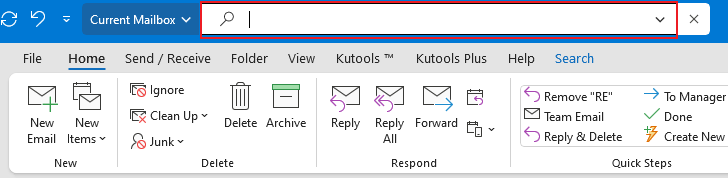
Étape 2. Pour rechercher dans les noms des pièces jointes, tapez ce qui suit : attachment:mot-clé.
Remplacez mot-clé par le mot que vous souhaitez rechercher. Par exemple, attachment:outlook affichera tous les emails avec des pièces jointes contenant le mot "outlook" dans leurs noms de fichier ou leur contenu.

Étape 3. Appuyez sur la touche Entrée, et toutes les pièces jointes contenant le mot “outlook” dans leurs noms ou leur contenu seront listées.
Rechercher des mots uniquement dans les noms des pièces jointes à l'aide de la Gestion des Attachments
Si vous souhaitez rechercher spécifiquement dans les noms des fichiers joints, le Gestionnaire de pièces jointes de Kutools pour Outlook est un excellent outil. Il offre des options plus flexibles, vous permettant de rechercher des pièces jointes par nom, taille, et plus encore.
Étape 1. Téléchargez et installez Kutools pour Outlook, ouvrez Outlook, puis cliquez sur l'onglet Kutools Plus > Gérer.
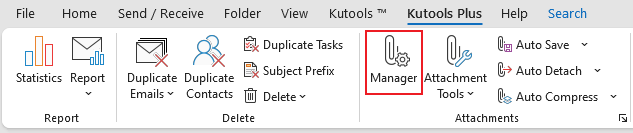
Étape 2. Dans la fenêtre contextuelle, sélectionnez les dossiers que vous souhaitez rechercher. Cliquez sur Ok.
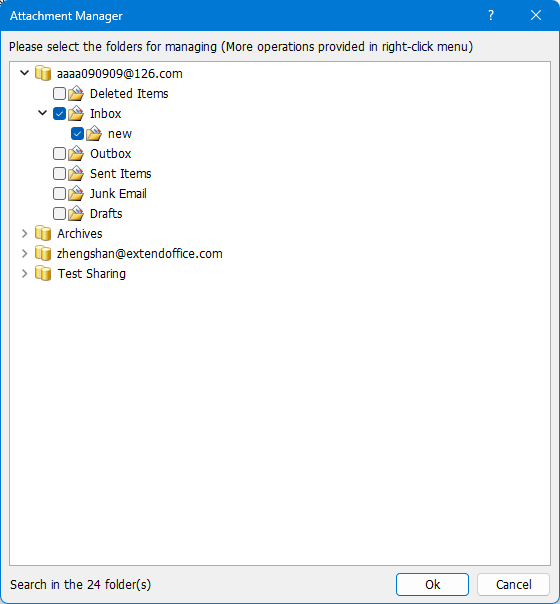
Étape 3. Ensuite, sélectionnez le Nom de la pièce jointe dans la liste déroulante Portée de la recherche, saisissez le mot-clé dans la zone de texte à droite, puis appuyez sur la touche Entrée. Tous les noms de pièces jointes contenant le mot-clé sont listés.
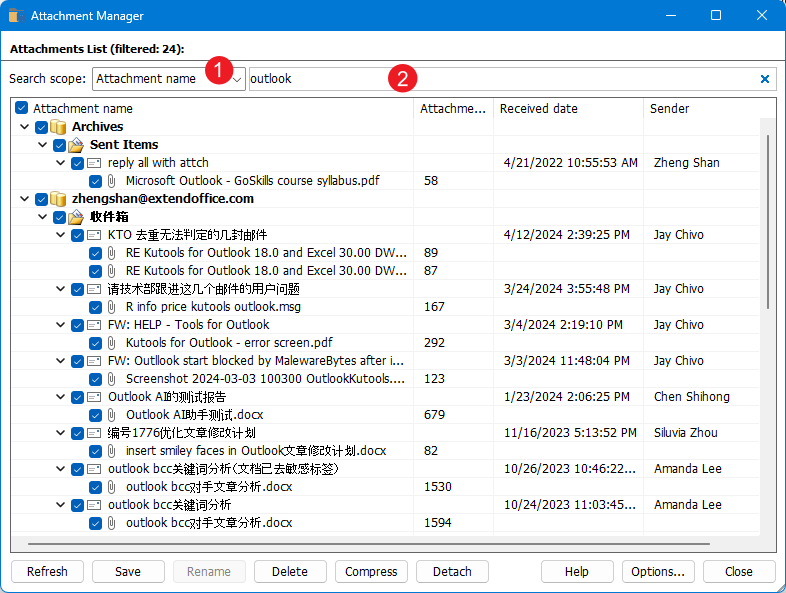
Vous pouvez sauvegarder, supprimer, compresser ou détacher les pièces jointes dans la liste par lots.
Articles connexes
Compter le nombre total de pièces jointes dans les emails sélectionnés dans Outlook
Compresser les pièces jointes dans les messages dans Outlook
Meilleurs outils de productivité pour Office
Dernière nouvelle : Kutools pour Outlook lance sa version gratuite !
Découvrez le tout nouveau Kutools pour Outlook avec plus de100 fonctionnalités incroyables ! Cliquez pour télécharger dès maintenant !
📧 Automatisation des E-mails : Réponse automatique (disponible pour POP et IMAP) / Programmer l’envoi d’un e-mail / CC/BCC automatique par règle lors de l’envoi / Transfert automatique (règle avancée) / Ajouter automatiquement une salutation / Diviser automatiquement les e-mails multi-destinataires en messages individuels ...
📨 Gestion des E-mails : Rappeler lemail / Bloquer les e-mails frauduleux par objet et autres critères / Supprimer les doublons / Recherche Avancée / Organiser les dossiers ...
📁 Pièces jointes Pro : Enregistrement en lot / Détachement en lot / Compression en lot / Enregistrer automatiquement / Détachement automatique / Compression automatique ...
🌟 Interface magique : 😊Plus d’emojis élégants et amusants / Vous rappelle lorsque des e-mails importants arrivent / Réduire Outlook au lieu de fermer ...
👍 Fonctions en un clic : Répondre à tous avec pièces jointes / E-mails anti-phishing / 🕘Afficher le fuseau horaire de l’expéditeur ...
👩🏼🤝👩🏻 Contacts & Calendrier : Ajouter en lot des contacts à partir des e-mails sélectionnés / Diviser un groupe de contacts en groupes individuels / Supprimer le rappel d’anniversaire ...
Utilisez Kutools dans votre langue préférée – prend en charge l’Anglais, l’Espagnol, l’Allemand, le Français, le Chinois et plus de40 autres !


🚀 Téléchargement en un clic — Obtenez tous les compléments Office
Recommandé vivement : Kutools pour Office (5-en-1)
Un clic pour télécharger cinq installateurs en une seule fois — Kutools pour Excel, Outlook, Word, PowerPoint et Office Tab Pro. Cliquez pour télécharger dès maintenant !
- ✅ Praticité en un clic : téléchargez les cinq packages d’installation en une seule action.
- 🚀 Prêt pour toutes les tâches Office : installez les compléments dont vous avez besoin, quand vous en avez besoin.
- 🧰 Inclus : Kutools pour Excel / Kutools pour Outlook / Kutools pour Word / Office Tab Pro / Kutools pour PowerPoint